Usa iPhone come fotocamera del tuo Mac [aggiornato]
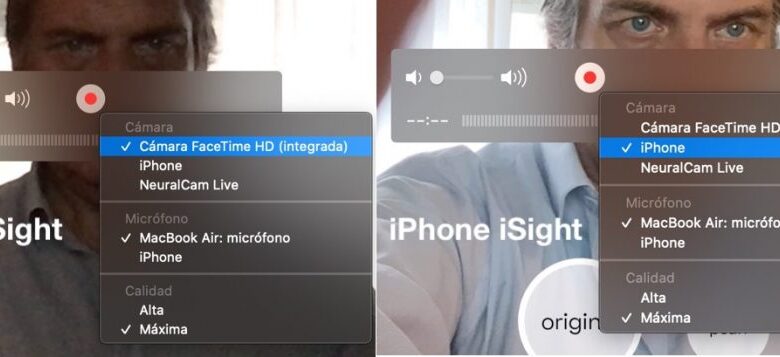
Di recente ho iniziato a fare interviste su Internet (avrai notizie presto) usando il mio nuovissimo MacBook Air 2020 (sì, quello che a quanto pare sta per essere superato dai nuovi Mac con architettura ARM), ma ho scoperto che la fotocamera iSight che il computer incorpora è assolutamente deplorevole (e non sono l’unico ad averlo notato). Sembra che sia un male generico nelle ultime generazioni di computer Apple, che, con il confinamento globale, è stato assolutamente in evidenza.
La mia prima soluzione è stata quella di acquistare una webcam tramite Amazon, per una modica cifra di 20€. La fotocamera è abbastanza buona e ha funzionato, come previsto, collegata e pronta.
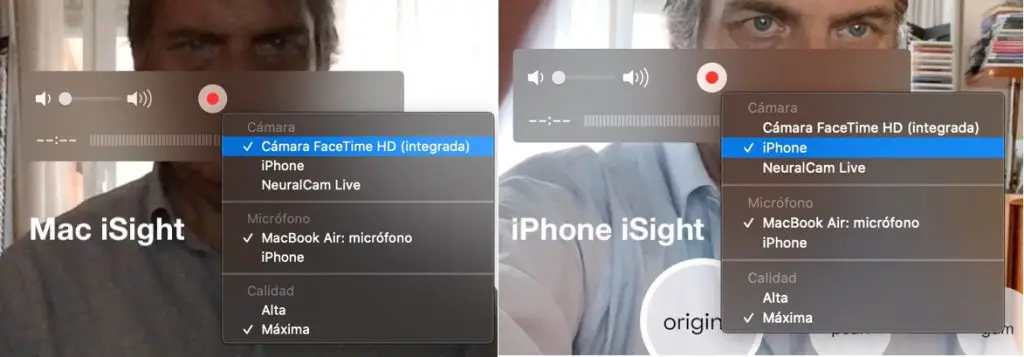
Il suo grosso problema è che non ha un obiettivo fisso, ma permette di mettere a fuoco manualmente. Ciò, che apparentemente è un vantaggio, quando si tratta di distanze limitate come quella che separa lo schermo del computer da un server, rende estremamente difficile regolare con precisione quando si è concentrati e quando si è già passati.
D’altra parte, non appena ti muovi un po’, avanti o indietro, corri il rischio di essere di nuovo fuori fuoco. Pertanto, un caso d’uso in cui troppe opzioni sono peggiori per l’utente.
Conversando con il raduno (pazienza, si sa…) è arrivata la possibilità di utilizzare l’iPhone (o l’iPad) come webcam per il Mac, sapendo che la fotocamera del telefono -anche quella frontale- è infinitamente migliore di quella del MacBook Aria, e quindi, ovviamente, quella che arrivava da Amazon.
C’era già la possibilità di collegare l’iPhone direttamente al computer in modo che QuickTime lo riconoscesse, ma a volte non vuoi vedere tutto ciò che la fotocamera può catturare (mi capisci).
NeuralCam Live
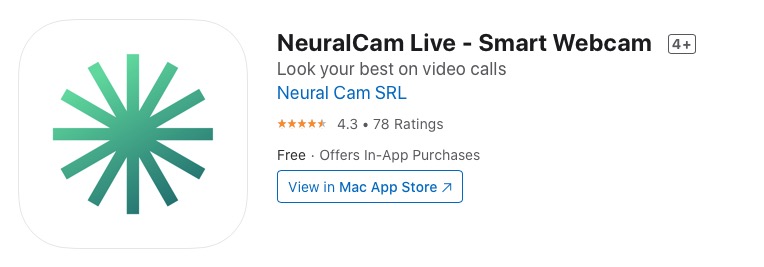
La configurazione di NeuralCam Live è molto semplice: scarica l’app dal Mac App Store. Nel processo stesso di configurazione dell’app, ti consente di AirDrop il complemento in modo che il computer e il telefono siano «compresi».
Devi solo collegare l’iPhone (o iPad) al computer tramite il suo cavo di ricarica USB e selezionare il programma desiderato (QuickTime, Zoom, Skype) sul Mac, l’iPhone come fotocamera.
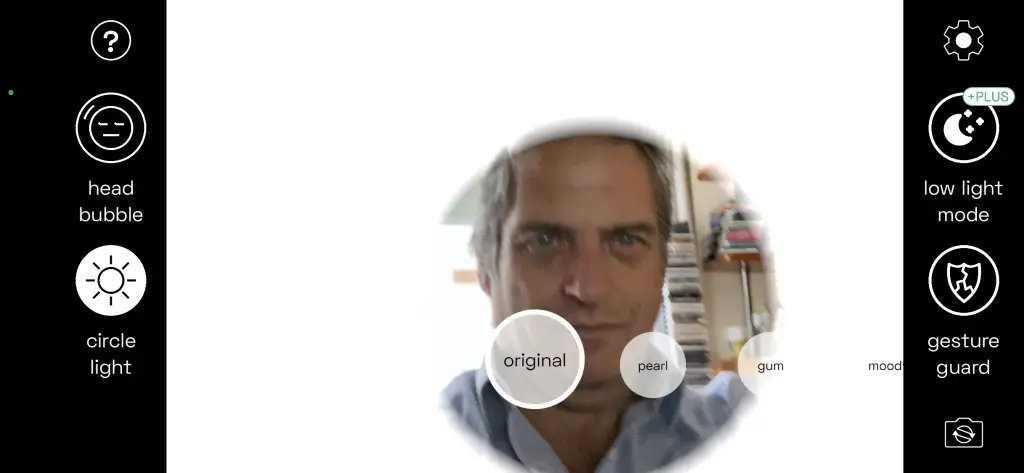
Boom! Improvvisamente sembrerai in Hyperreality!
Il programma offre diverse opzioni, come sfocare lo sfondo, creare una «bolla di luce», ovvero mettere un alone bianco intorno alla testa per nascondere l’ambiente circostante e sfocatura automatica se ti tocchi il viso (nel caso in cui starnutisci o tossisci) o se qualcuno passa dietro.
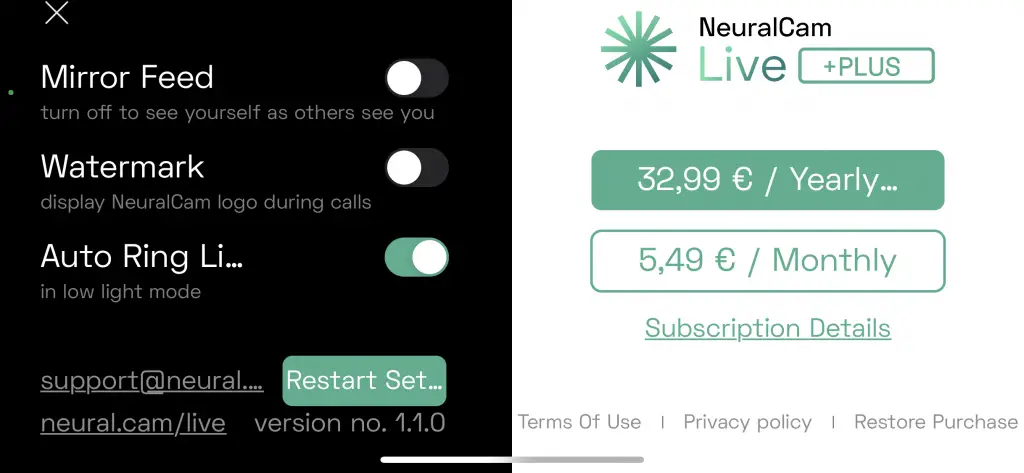
Puoi iscriverti per rimuovere la filigrana e ottenere alcune utilità extra (come la modalità luce scarsa) e filtri per un modesto € 32,99 all’anno, anche se se hai intenzione di usarlo come webcam non è particolarmente necessario.
Una volta collegato il telefono al computer, puoi anche registrare lo schermo dell’iPhone dal computer, se vuoi fare qualche tipo di tutorial o spiegazione.
Quali app usi per usare l’iPhone come fotocamera del Mac?
Registra una parte dello schermo del Mac con QuickTime
mimetico

Un’altra delle applicazioni che ho provato a utilizzare la fotocamera dell’iPhone con il Mac durante le videoconferenze è Camo. Ha alcune peculiarità che lo differenziano nettamente da NeuroCam.
Per cominciare, invece di avere le impostazioni di configurazione nell’app per iPhone, devi utilizzare l’app sul Mac, che viene visualizzata come voce nella barra dei menu e accedere a Camo Studio. Ciò ti consente di scegliere la fotocamera che desideri utilizzare per la tua conferenza, potendo scegliere tra l’iSight anteriore o qualsiasi sistema di fotocamera posteriore del tuo iPhone (alcuni richiedono il pagamento dell’abbonamento.
Hai anche le impostazioni per mettere i filtri (troppo radicale per i miei gusti)
Ma la differenza principale è che Camo inserisce una filigrana nel video che cattura, a meno che non acquisti la versione a pagamento. Essere in grado di cambiare lo sfondo è un’opzione che il programma di videoconferenza che usi ha da offrire. L’app no.

La versione a pagamento costa 41,13 euro all’anno.
Insomma, se hai la necessità di apparire nelle videoconferenze nel modo più professionale possibile, Camo è senza dubbio un’applicazione che dovresti considerare perché è potente e facile da configurare.
Usa iPhone come fotocamera con FaceTime
non ho potuto. Sapete se l’iPhone può continuare a essere utilizzato come fotocamera FaceTime nel Big Sur?
